Microsoft Teams és una gran utilitat de comunicació per als usuaris de totes les plataformes, però un cop acabeu d'utilitzar-la, és allà on l'aplicació comença a ser molesta. Si no feu servir Teams, molts usuaris s'han queixat que Microsoft Teams es llança per si mateix fins i tot després de tancar l'aplicació.
L'aparició repetitiva d'equips és tan molest que el servei de vegades pren el relleu com a finestra activa sobre altres aplicacions. El problema sembla estar present si Microsoft Teams es minimitza, es tanca o resideix a l'àrea d'inici ràpid i, en alguns casos, apareix quan un usuari introdueix les credencials d'inici de sessió a un lloc web en un navegador.
Continguts
Per què rebo finestres emergents de Microsoft Teams?
Si Microsoft Teams apareix de tant en tant, és perquè l'aplicació s'ha configurat per executar-se en segon pla o s'inicia automàticament per si sola o no s'ha desinstal·lat completament. Com que la majoria de nosaltres no ens molestem a modificar la configuració d'una aplicació que no sigui l'ús, algunes d'aquestes configuracions a Teams poden fer que el servei aparegui una i altra vegada.
Com evitar que Microsoft Teams s'executi / s'iniciï automàticament en segon pla (desactiva les finestres emergents)
Si Microsoft Teams apareix a la pantalla i voleu resoldre el problema sense desinstal·lar-lo, seguiu les instruccions següents.
Pas 1 : obriu Microsoft Teams al vostre ordinador.
Pas 2 : obriu la secció Configuració prement la drecera de teclat següent:
Ctrl/Ordre + , (Coma)
Pas 3 : quan aparegui la secció Configuració, toqueu la pestanya General des de l'esquerra i desmarqueu les caselles adjacents a "Inicia automàticament l'aplicació" i "Al tancar, manté l'aplicació en funcionament".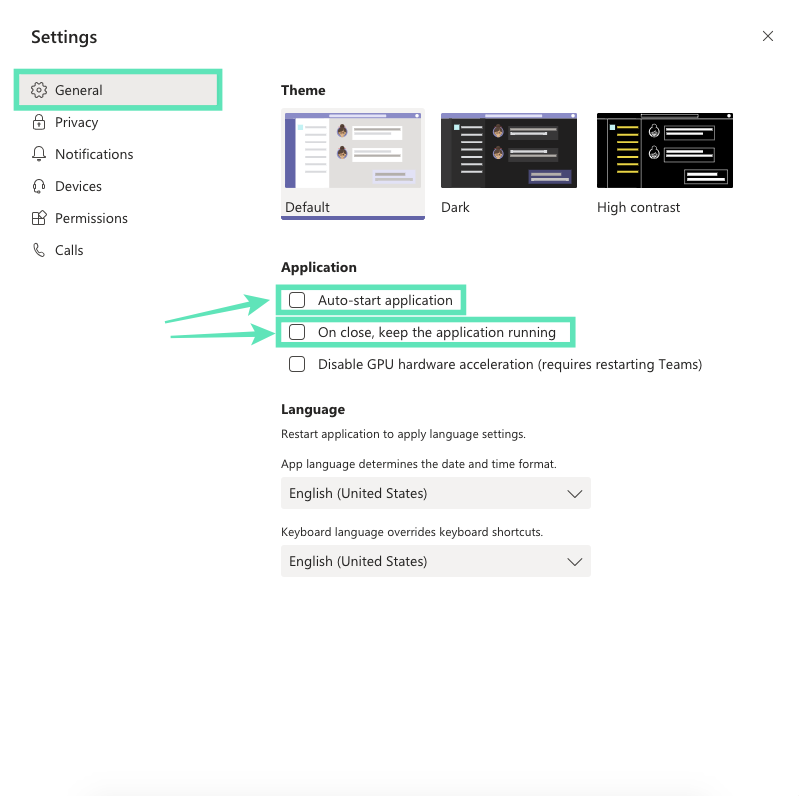
Això evitarà que Microsoft Teams s'obri en segon pla o s'iniciï a cada arrencada.
Com desinstal·lar completament Microsoft Teams per aturar completament les finestres emergents
Si voleu deixar d'utilitzar Microsoft Teams, podeu procedir a desinstal·lar l'aplicació del vostre PC. A diferència d'altres aplicacions del vostre dispositiu, Microsoft Teams és difícil de desinstal·lar perquè l'aplicació es torna a instal·lar després del procés de desinstal·lació i també es carrega durant l'arrencada. Els passos següents us ajudaran a desinstal·lar Microsoft Teams completament i a evitar que es torni a instal·lar automàticament.
Pas 0 : assegureu-vos que Microsoft Teams no s'està executant actualment al vostre ordinador. Podeu sortir d'Equips fent clic amb el botó dret a la icona d'Equips a la barra de tasques i escollint l'opció Tanca la finestra.
Part 1: desinstal·leu Microsoft Teams
Pas 1 : feu clic al botó Inici i aneu a Configuració > Aplicacions.
Pas 2 : escriviu "equips" al quadre de cerca a "Aplicacions i funcions".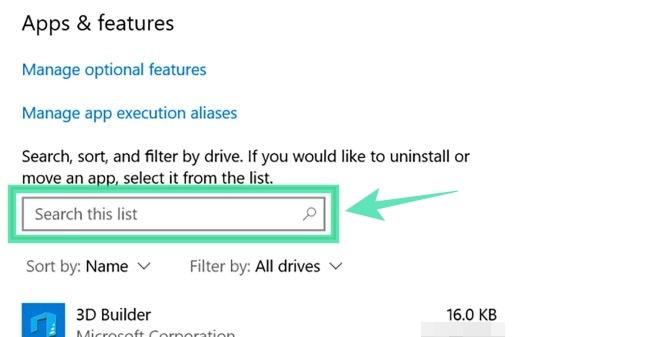
Pas 3 : Ressalteu Microsoft Teams i feu clic a Desinstal·la.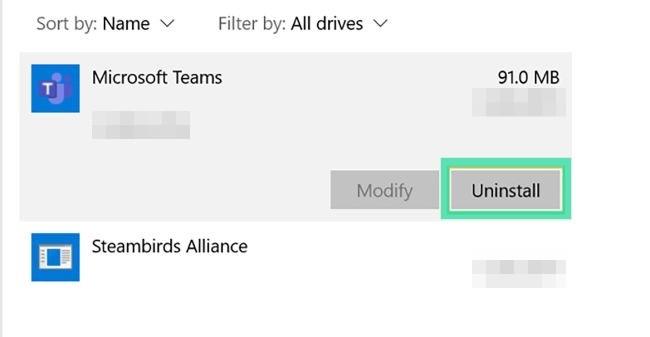
Pas 4 : confirmeu la desinstal·lació fent clic a Desinstal·la i, a continuació, seleccionant Sí.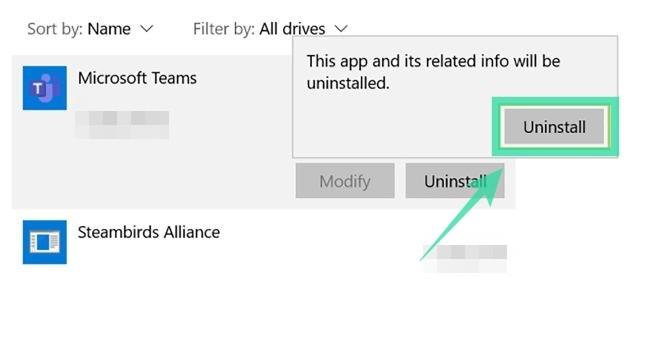
Part 2: desinstal·leu l'instal·lador d'equips per a tota la màquina
Pas 1 : seguiu els passos 1 i 2 de l'anterior.
Pas 2 : seleccioneu l'instal·lador de tota la màquina d'equips dins d'"Aplicacions i funcions" i feu clic a Desinstal·la. 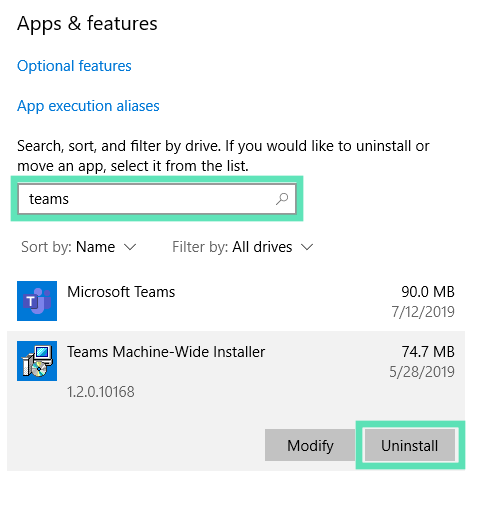 Pas 3 : confirmeu la desinstal·lació fent clic a Desinstal·la i després seleccionant Sí.
Pas 3 : confirmeu la desinstal·lació fent clic a Desinstal·la i després seleccionant Sí.
Com tornar a instal·lar Microsoft Teams
Podeu tornar a instal·lar Microsoft Teams més tard, si cal, baixant l'aplicació d'escriptori Teams que està disponible per a dispositius amb Windows (32/64 bits), Mac, Linux (32/64 bits), Android o iOS.
► Feu clic aquí per descarregar Microsoft Teams
► Com instal·lar Microsoft Teams al vostre sistema
En què es diferencia de les finestres emergents per a les notificacions
A Windows, totes les notificacions es mostren a la part inferior dreta de la pantalla. El problema al qual s'enfronten molts usuaris implica que els equips de Microsoft prenen el control com a finestra activa sobre altres aplicacions, fins i tot si està minimitzada, tancada o residint a l'àrea d'inici ràpid. El problema, però, és diferent de les notificacions emergents del servei, que com qualsevol notificació d'una aplicació per a PC apareix a l'extrem inferior dret de la pantalla.
Com aturar les notificacions emergents a Microsoft Teams
Si no voleu veure aquestes notificacions emergents, seguiu els passos següents per desactivar-les a Microsoft Teams.
Pas 1 : obriu Microsoft Teams al vostre ordinador.
Pas 2 : obriu la secció Configuració prement la drecera de teclat següent:
Ctrl/Ordre + , (Coma)
Pas 3 : quan aparegui la secció Configuració, toqueu la pestanya Notificacions des de l'esquerra.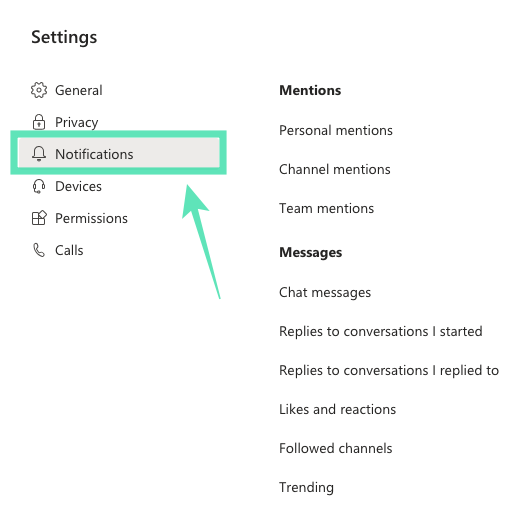
Pas 4 : des d'aquí, podeu seleccionar com voleu que es mostrin les notificacions per a cada tipus de notificació. Seleccioneu l'opció "Desactivat" al menú desplegable per a totes les activitats de notificació de cada categoria. Això desactivarà totes les notificacions emergents d'escriptori per a Microsoft Teams i tampoc no es mostrarà al feed d'activitats.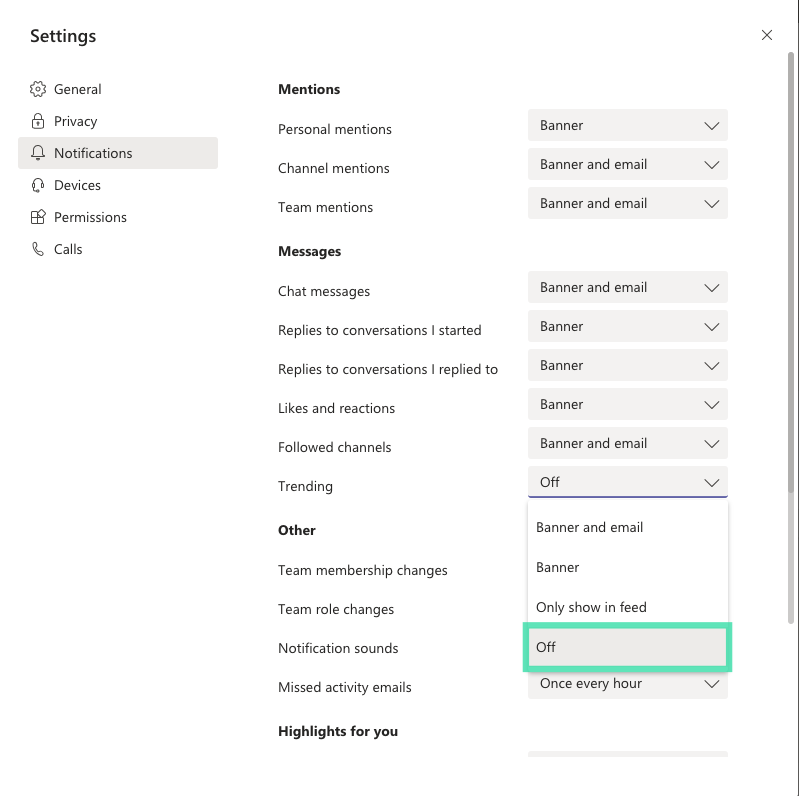
Si l'opció "Desactivada" no està disponible per a una categoria determinada o si voleu que les notificacions es mostrin al feed d'activitats, seleccioneu "Mostra només al feed". Això desactivarà les notificacions emergents de l'escriptori per a Microsoft Teams, però les notificacions es mostraran al canal d'activitat de l'aplicació.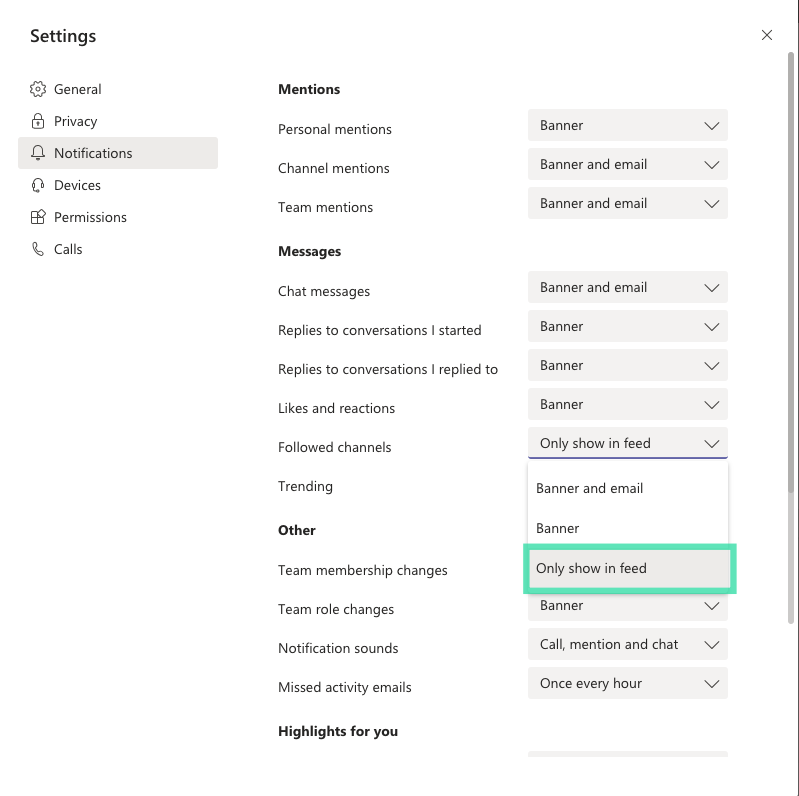
Ara no veureu cap notificació emergent de Microsoft Teams.
La guia anterior us ha ajudat a resoldre l'aparició repetida de Microsoft Teams al vostre ordinador? Feu-nos-ho saber als comentaris a continuació.

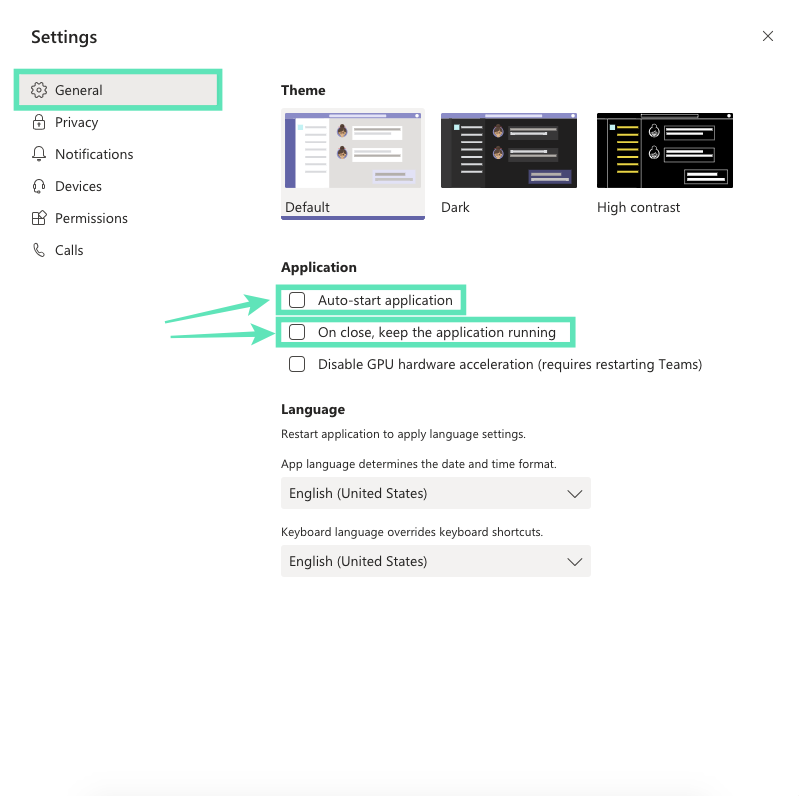
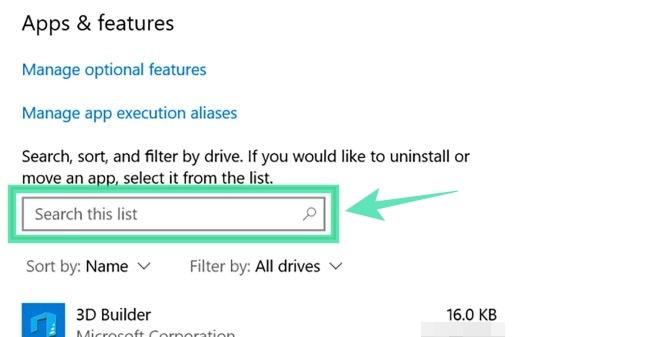
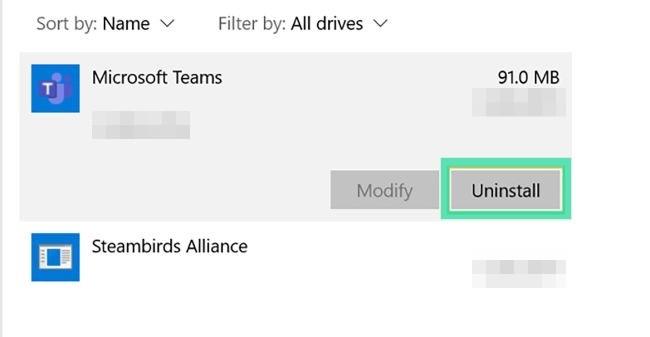
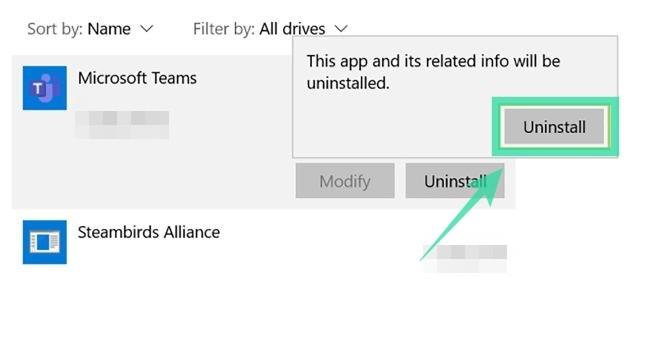
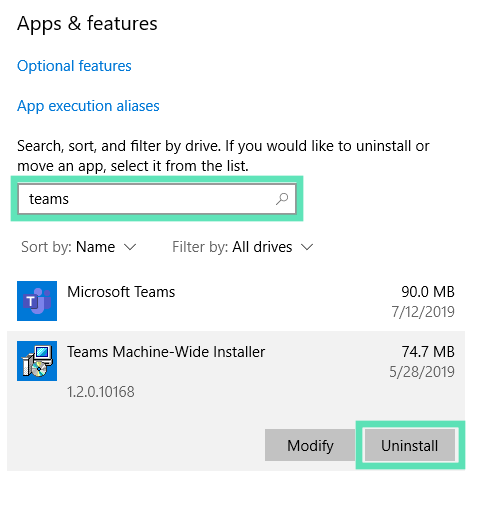 Pas 3 : confirmeu la desinstal·lació fent clic a Desinstal·la i després seleccionant Sí.
Pas 3 : confirmeu la desinstal·lació fent clic a Desinstal·la i després seleccionant Sí.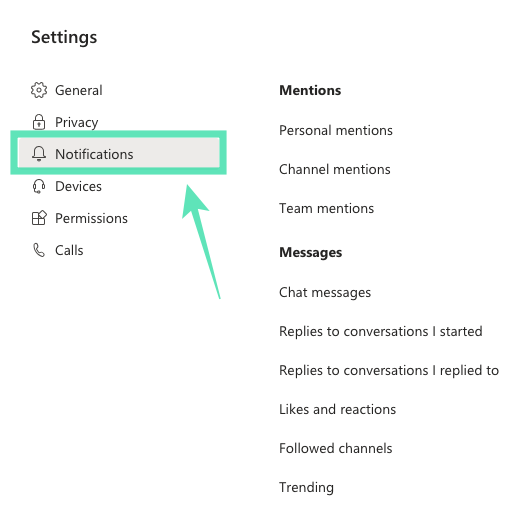
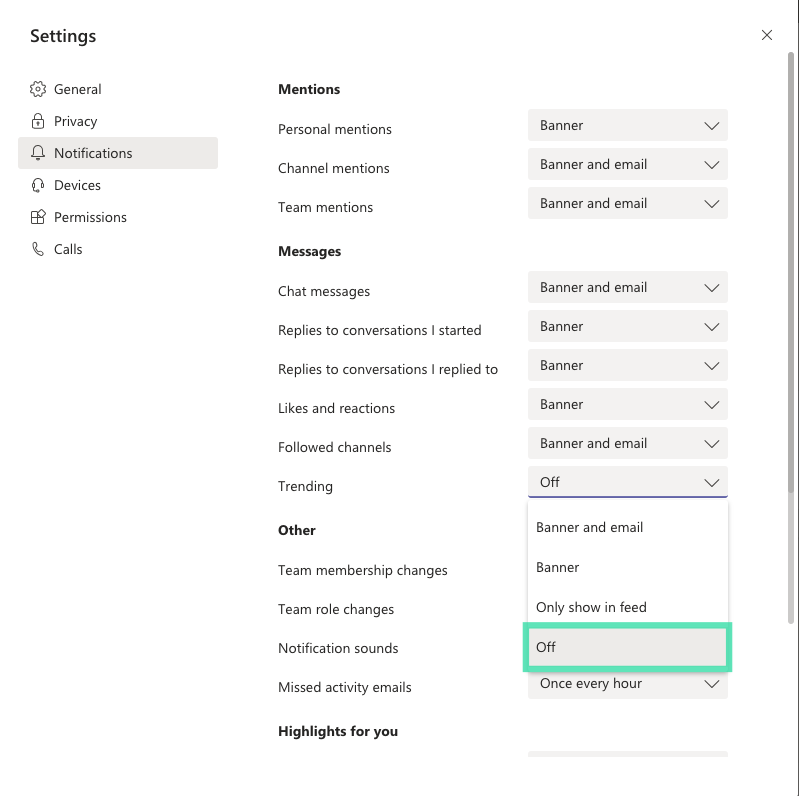
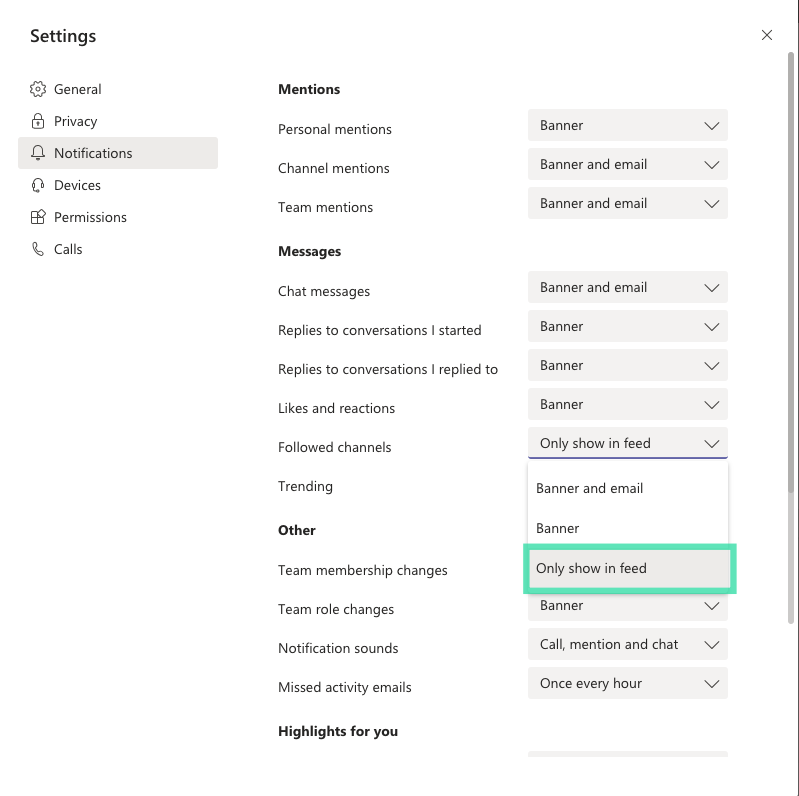







![Com evitar lerror prohibit de Zoom 403 [Actualització: Zoom ha solucionat el problema] Com evitar lerror prohibit de Zoom 403 [Actualització: Zoom ha solucionat el problema]](https://blog.webtech360.com/resources8/images31/image-2646-0105182808274.png)


















